Mac-näppäimistössä on neljä muokkausnäppäintä; ohjaus,Vaihtoehto, komento ja vaihto. Näitä näppäimiä käytetään pikakuvakkeiden suorittamiseen käyttöjärjestelmätasolla sekä sovelluksissa. Jos olet määrittänyt toisen näppäimistön, jossa yksi tai useampi muokkausnäppäin on turha tai ongelma, voit poistaa ne käytöstä tai muuttaa niitä joitain poikkeuksia lukuun ottamatta. Voit poistaa muokkausavaimet käytöstä macOS: ssa sekä caps and Fn -näppäimissä.
Poista muokkausnäppäimet käytöstä
Voit poistaa muokkausavaimet MacOS-järjestelmästä Järjestelmäasetuksista. Avaa sovellus ja siirry näppäimistöasetuksiin. Napsauta Muokkaajavaimet ... -painiketta.

Uusi paneeli aukeaa. Tässä luetellaan kaikki muokkausavaimet, jotka voit muokata ja / tai poistaa käytöstä. Tämän paneelin avulla voit muokata muokkausnäppäimiä uudelleen, mutta vain siinä määrin kuin voit vaihtaa niitä, esim. Sinulla voi olla Komento-näppäintoiminto ohjausnäppäimenä ja päinvastoin.
Koska keskitymme muokkausnäppäimien poistamiseen käytöstä, napsauta avattavaa nuolta sen avaimen vieressä, jonka haluat poistaa käytöstä, ja valitse valikosta Ei mitään.
Voit muuttaa näppäimen tehtäviä valitsemalla yhdenmuut muokkausnäppäimet, joiden avulla voit käyttää yhtä avainta toisena. Tämä vaikuttaa avaimiin, jotka ovat pareittain, esimerkiksi jos näppäimistölläsi on kaksi valintanäppäintä ja poistat ne käytöstä tai muotoilet ne uudelleen Komento-avaimeen, molemmat poistetaan käytöstä tai muokataan uudelleen. Muutos tulee voimaan heti.
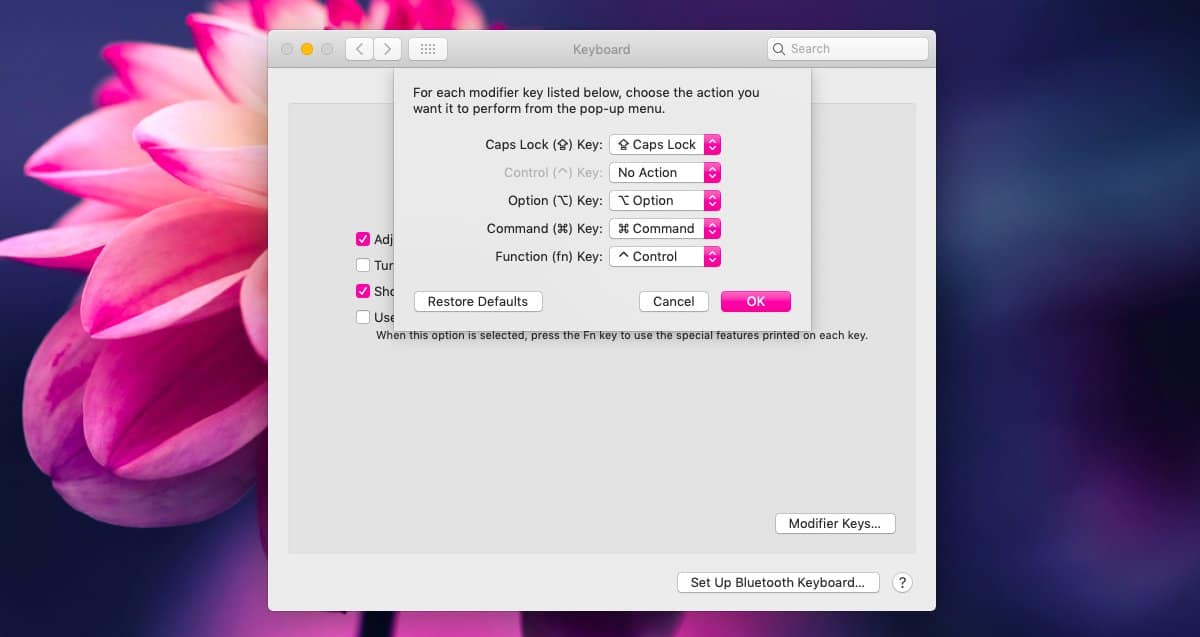
Näitä näppäimiä ei ole mahdollista kartoittaa alueen ulkopuolellaannetut vaihtoehdot. Se ei tarkoita, että se on mahdotonta, et vain voi tehdä sitä Järjestelmäasetukset-sovelluksen avulla. On olemassa kolmannen osapuolen sovelluksia, joiden avulla voit muokata kaikkia MacOS-näppäimiä. Ilmaisen sovelluksen, jonka avulla voit tehdä tämän, kutsutaan Karabineriksi. Sovellus on vähän monimutkainen, mutta se on yksi suositeltuimmista sovelluksista avainten uudelleensuuntaamiseksi MacOS-sovelluksessa.
Jos sinulla on rikki muokkausnäppäinnäppäimistö, tämä on hyvä tapa työskennellä sen kanssa, kunnes pystyt kiinnittämään tai korvaamaan sen. Kun poistat näppäimen käytöstä, se lakkaa toimimasta kokonaan. Se ei ole vain poistettu käytöstä muokkausnäppäimenä, ts. Sitä ei enää tunnisteta muokkausavaimeksi, kun suoritat pikakuvakkeen, mutta näppäimen painallus rekisteröi edelleen. Sen sijaan se näyttää siltä, että avainta ei yksinkertaisesti ole (tai se on rikki). Voit muuttaa näppäimiä takaisin milloin tahansa, ja jos haluat nollata ne kaikki kerralla, napsauta Palauta oletukset -painiketta.













Kommentit